O organizador pode enviar várias opções de tempo por meio da Pesquisa de Agendamento e minimizar os emails de ida e volta sobre agendamento.
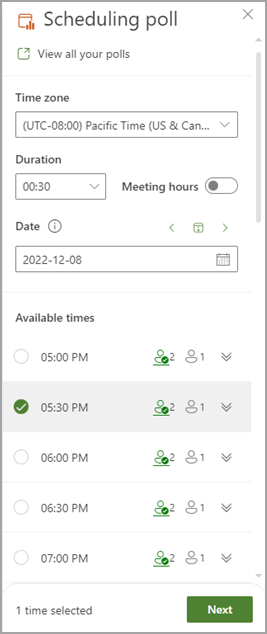
Observação: Se você precisar de ajuda para localizar os pontos de entrada da Pesquisa de Agendamento para o cliente do Outlook que está usando, consulte Pesquisa de Agendamento de Acesso.
Criar uma pesquisa
-
Selecione as configurações da reunião.
-
Exibir todas as suas pesquisas: clique neste link para exibir e gerenciar todas as pesquisas criadas por você.
-
Fuso horário: selecione o menu suspenso do fuso horário para alterar o fuso horário da reunião.
Observação: O fuso horário usado é recuperado das configurações do organizador, mas você pode selecionar um novo na lista. O horário de verão é considerado e as reuniões após a troca anual mostram a hora correta.
-
Duração: selecione uma duração da reunião na lista.
-
Horário de reunião: verifique para limitar os horários de reunião sugeridos apenas para dias úteis e horas de trabalho.
Observação: As horas de trabalho padrão são recuperadas das configurações do organizador (se disponíveis) ou então as configurações do Exchange são usadas. Eles padrão para 8:00 às 17:00 se nenhuma configuração for encontrada.
-
Seletor de datas: o seletor de datas permitirá que você escolha datas diferentes para ver a disponibilidade de horário. Você pode adicionar horários de datas diferentes a uma pesquisa. Como alternativa, você pode usar os botões de seta esquerda e direita para ir para o dia anterior ou próximo e usar o ícone de calendário (entre os botões de seta) para voltar para hoje.
-
-
Agendamento A pesquisa examina os horários dos participantes (se disponível) e sugere uma lista de horários de reunião adequados. Os fatores usados para determinar as melhores opções incluem quantos participantes são gratuitos, quantos participantes obrigatórios versus opcionais são gratuitos, se os participantes conflitantes têm compromissos provisórios ou ocupados em seu calendário.
Observação: A Pesquisa de Agendamento usa sua conta comercial do Microsoft 365 para acessar seu calendário e os calendários dos participantes em sua organização para determinar a disponibilidade. Calendários que não estão associados a uma conta do Microsoft 365 mostrarão a disponibilidade do participante como desconhecida.
-
Pessoas Ícones: o mouse sobre o ícone de pessoa mostrará a disponibilidade dos participantes e se eles são necessários ou opcionais.
-
Sublinhado: Organizador
-
Verde: Disponível
-
Vermelho: Ocupado
-
Roxo: Fora do Office
-
Cinza: Desconhecido
-
-
Botão Expandir/Recolher: permitirá que você veja uma lista detalhada da disponibilidade dos participantes e se eles são necessários ou opcionais para uma determinada sugestão de tempo.
-
-
Selecione alguns horários de reunião adequados. O botão Avançar será habilitado se você selecionar uma ou mais opções.
-
Selecione Avançar. Você será presenteado com a lista de horários selecionados e configurações de votação antes de concluir a criação da pesquisa.
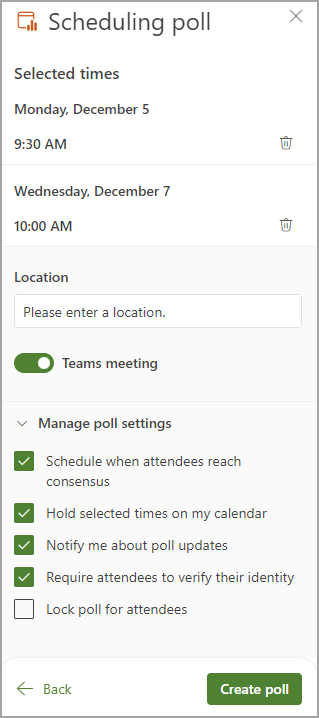
-
Agora você pode excluir todos os horários de reunião selecionados clicando no ícone excluir na lista de horários selecionados .
-
Você tem a opção de adicionar um local de reunião.
-
As reuniões online são habilitadas por padrão. Selecione a caixa Reunião Online marcar para desabilitar. O nome da configuração será atualizado dependendo do provedor de reunião padrão selecionado pela sua organização. Você pode alterar o provedor de reunião em suas configurações do Outlook.
-
Use o botão expandir/recolher para exibir as opções em Gerenciar configurações de pesquisa.
-
Agende quando os participantes chegarem a um consenso: um evento de calendário será agendado automaticamente se todos os participantes necessários votarem a favor de uma opção de horário específica. Se várias opções estiverem disponíveis, a opção mais antiga será agendada.
-
Mantenha os horários selecionados no meu calendário: um evento provisório é colocado em seu calendário para cada opção de tempo que você propor. Todas as retenções são removidas quando a reunião é agendada ou a votação é cancelada.
-
Notifique-me sobre as atualizações da pesquisa: você receberá um email sempre que um participante votar. A mensagem inclui o status de votação atual e uma opção a ser agendada.
-
Exigir que os participantes verifiquem sua identidade: para ajudar a evitar a votação anônima, os participantes serão obrigados a autenticar antes da votação.
-
Votação de bloqueio para os participantes: os participantes não poderão sugerir novos horários ou editar outros participantes.
Observação: Os administradores de locatários também podem atualizar algumas dessas configurações no nível da organização usando cmdlets apropriados. Para obter mais informações, procure as seguintes configurações em
Set-OrganizationConfig (ExchangePowerShell):
FindTimeAttendeeAuthenticationEnabled, FindTimeAutoScheduleDisabled, FindTimeLockPollForAttendeesEnabled e FindTimeOnlineMeetingOptionDisabled.
-
-
-
Selecione Criar sondagem. Agendar a votação insere os detalhes da pesquisa em seu corpo de email, que inclui um link para a página de votação e um link para todas as pesquisas que você criou até agora.
-
Selecione Enviar para enviar o email e iniciar o processo de votação.










